Una característica que te puede resultar muy útil, especialmente cuando se trata de algo que repites mucho, es la creación automática de una Lista Personalizada en Excel.
Imagina que siempre necesitas listar los sectores de tu empresa, por ejemplo, o las sucursales, departamentos, nombres de empleados, productos, en fin, si esa es tu necesidad, este tutorial te ayudará mucho.
Solo para que lo entiendas fácilmente: ¿recuerdas cuando escribes el nombre de un mes y al arrastrarlo hacia abajo aparecen automáticamente los demás?
Pues bien. esto es lo que haremos
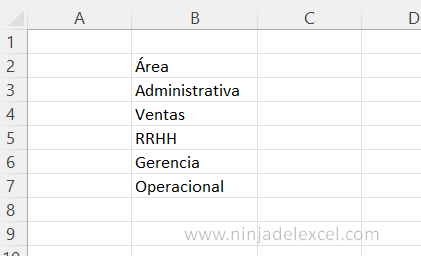
Como crear una lista personalizada en Excel
Haga clic en el menú Archivo y luego en Opciones:
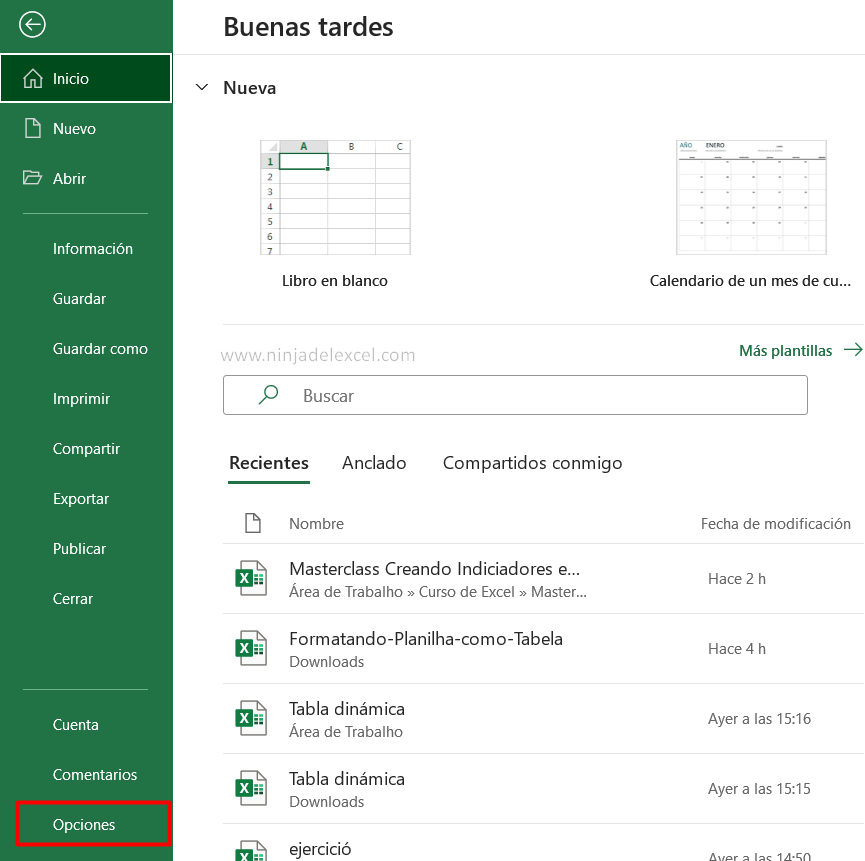
Ahora haga clic en Avanzado y luego busque la galería General y luego haga clic en Editar Listas Personalizadas:
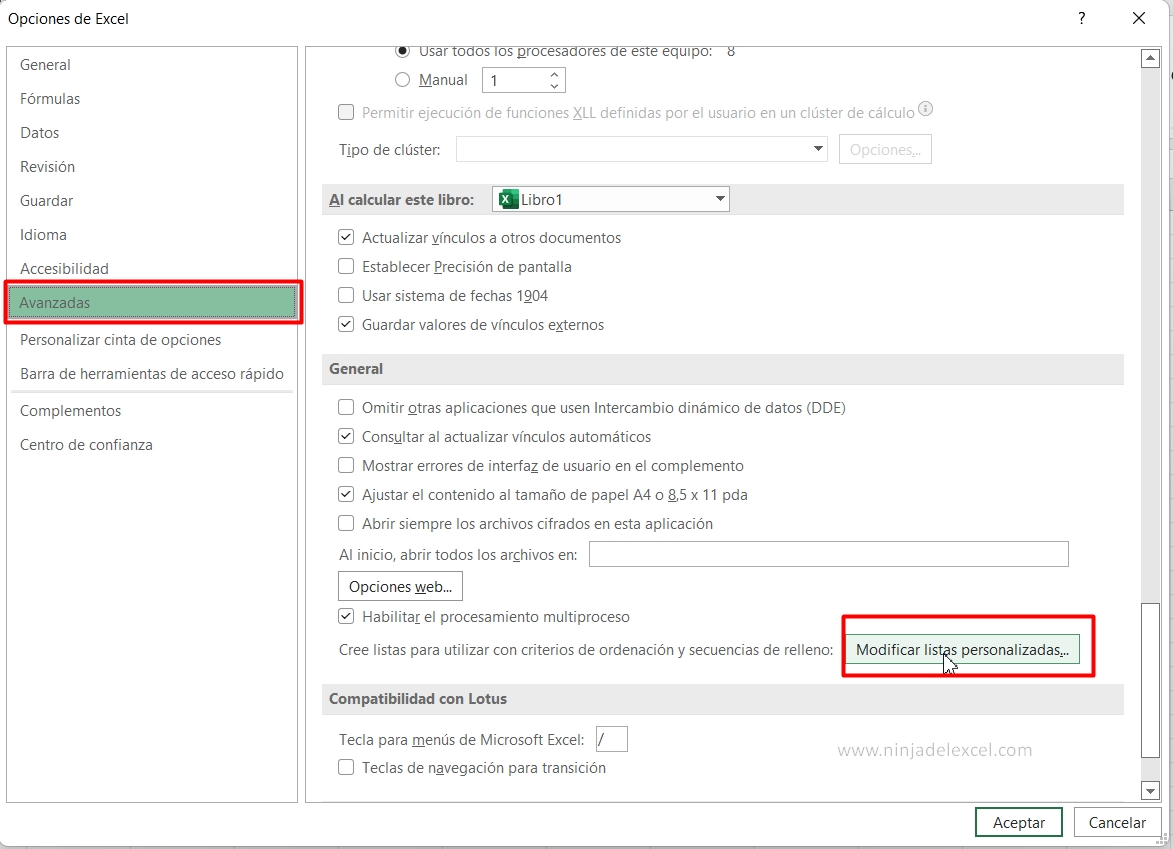
Reciba Contenido de Excel
Registre su E-mail aquí en el blog para recibir de primera mano todas las novedades, post y video aulas que posteamos.
¡Su correo electrónico está completamente SEGURO con nosotros!
Es muy importante que me agregues a la lista de tus contactos para que los siguientes E-mails no caigan en el spam, Agregue este: E-mail: edson@ninjadelexcel.com
Fíjate que se muestra una ventana llamada Listas personalizadas y ahí tenemos algunos ejemplos de listas que seguro usas, que es el llenado automático de días de la semana y meses del año:
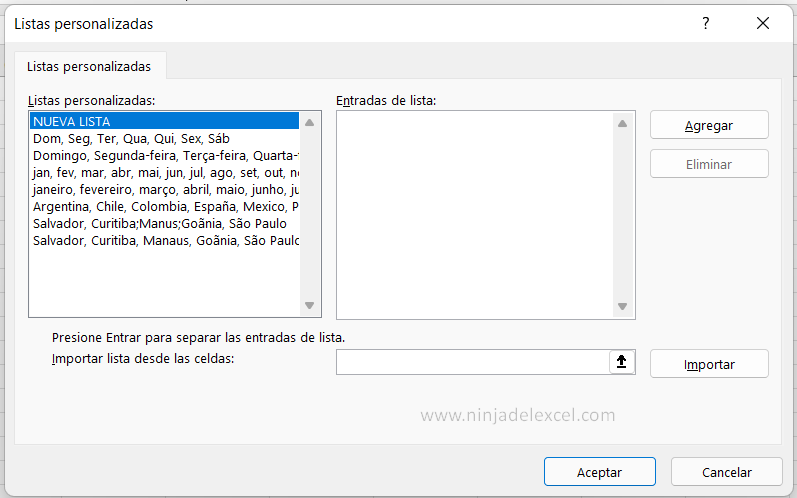
Luego, creemos nuestra propia lista personalizada en Excel. Haga clic en la pequeña flecha junto al botón Importar y seleccione el rango que contiene los sectores y luego presione Enter. Ahora haga clic en Importar y vea que la entrada de la lista se completa automáticamente y solo necesita hacer clic en Aceptar:
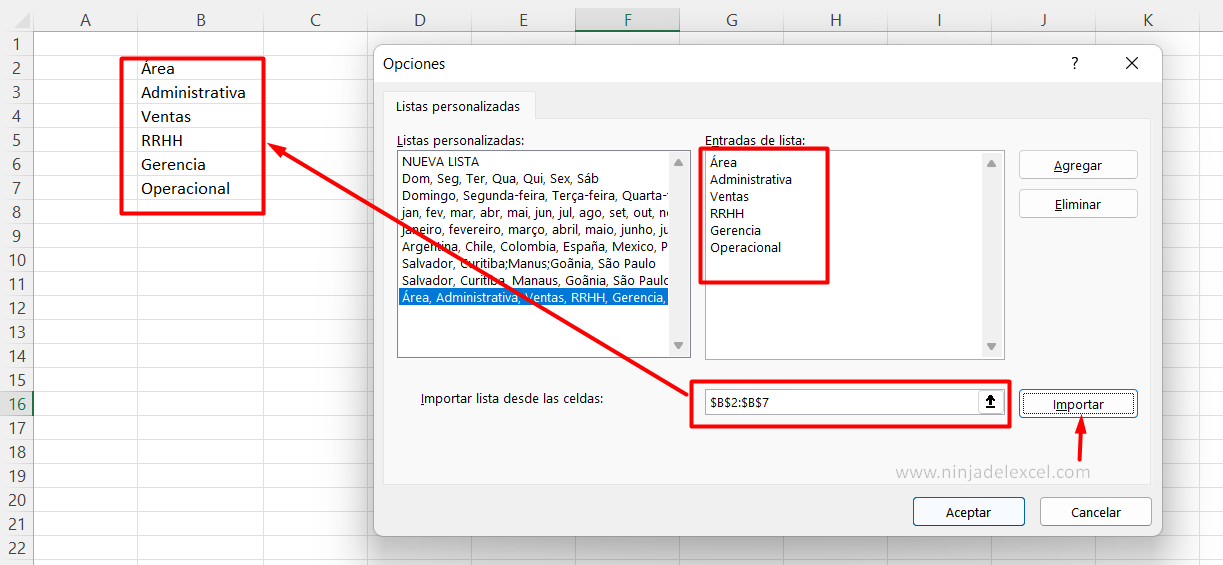
Aceptar otra vez.
Aparentemente no pasó nada. Incluso puedes borrar lo que habíamos creado:
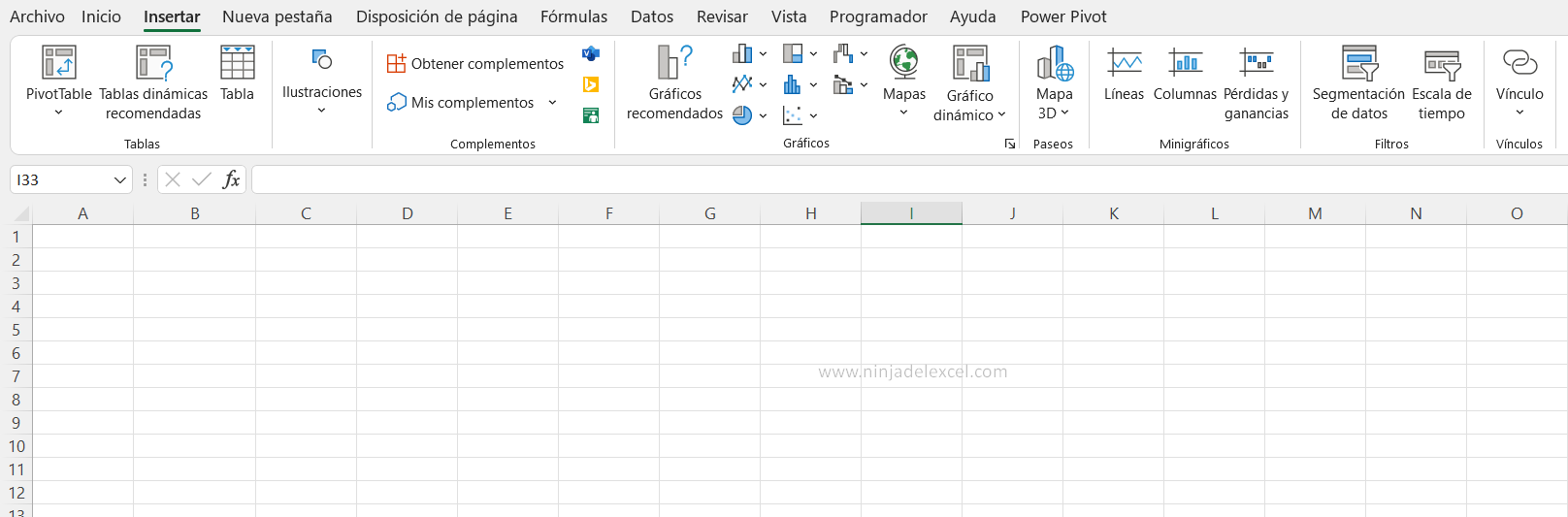
Ahora, cada vez que desee enumerar los sectores de la empresa, escriba en una celda la palabra Administrativo y use el controlador de relleno hacia abajo:
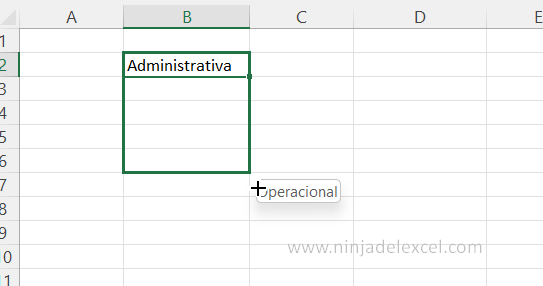
No siempre tiene que comenzar con la palabra administrativo. Puede ser con cualquiera como por ejemplo RRHH:
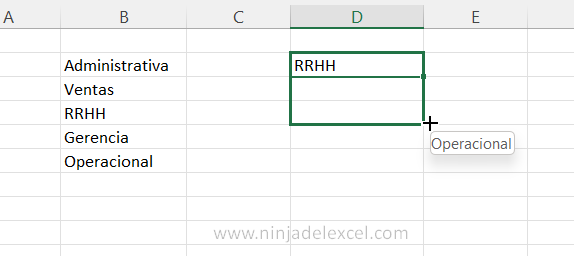
Ahora es fácil, ¿verdad?
¿Te ha gustado esta increíble posibilidad?
Deja tu comentario sobre la función.
Curso de Excel Básico, Intermedio y Avanzado:
Pronto, ¡Cursos de Excel Completo! Continúa leyendo nuestros artículos y entérate un poco más de lo que hablaremos en nuestra aulas virtuales.
 Si llegaste hasta aquí deja tu correo y te estaremos enviando novedades.
Si llegaste hasta aquí deja tu correo y te estaremos enviando novedades.
¿Qué esperas? ¡Regístrate ya!
Accede a otros tutoriales de Excel
- Plantillas Listas para Usar en Excel – Ninja del Excel
- 2 Formas de Crear Listas Desplegables en Excel – Ninja del Excel
- Cómo Encontrar Hojas de Cálculo de Excel Listas para Descargar – Ninja del Excel
- Crear Una Lista Desplegable sin Repetir en Excel – Ninja del Excel
- Cómo Usar Símbolos en la Lista Desplegable de Excel – Ninja del Excel
- Crear un Juego de Crucigrama en Excel – Ninja del Excel
















